Окно установки платформы MongoDB
Окно установки платформы MongoDB
MongoDB Скачать
MongoDB предоставляет 32-разрядные и 64-разрядные системы предварительно скомпилированные бинарные пакеты , которые вы можете скачать и установить с официального сайта MongoDB, MongoDB предварительно скомпилированные бинарные пакеты Скачать: http://www.mongodb.org/downloads
Примечание: После того, как MongoDB2.2 версия больше не поддерживает систему Windows XP.
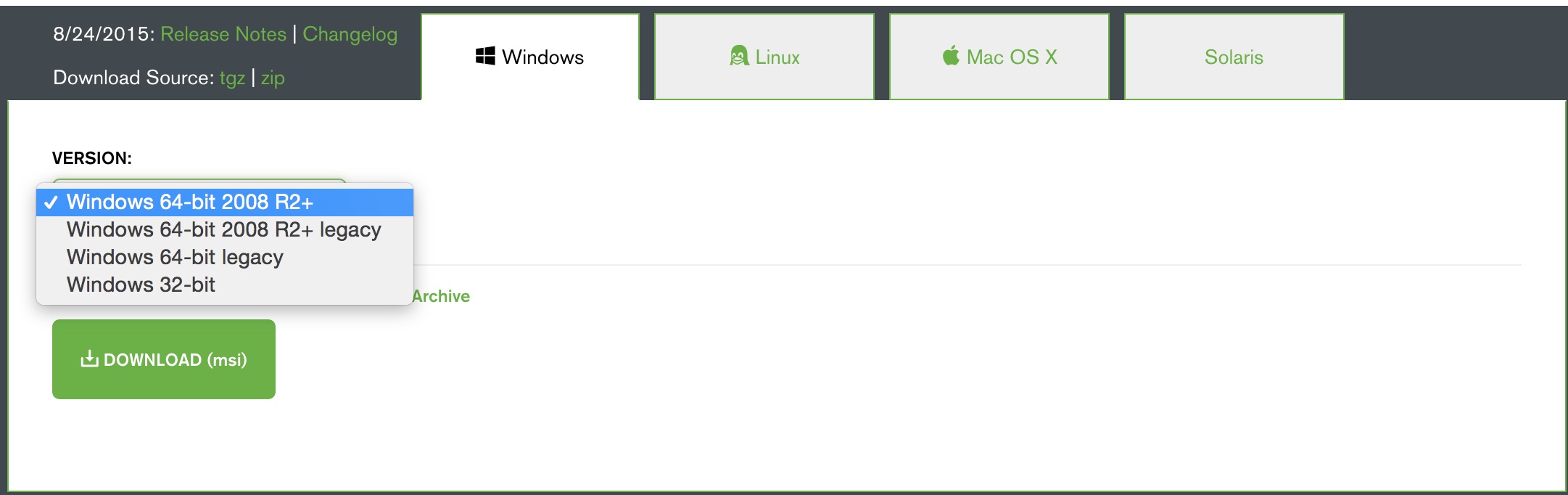
- MongoDB для Windows 64-бит для 64-разрядной Windows Server 2008 R2, Windows 7, и последняя версия оконной системы.
- MongoDB для Windows 32-бит для 32-битных систем Window и последний Windows Vista.На 32-битных системах MongoDB баз данных до 2 Гб.
- MongoDB для Windows 64-разрядной Легаси для 64-разрядной Windows Vista, Windows Server 2003 и Windows Server 2008.
В зависимости от вашей системы, загрузите файл .msi 32-разрядной или 64-разрядной, дважды щелкните загруженный файл и следуйте инструкциям, чтобы установить операцию.
Во время установки вы можете нажать на кнопку "Custom (Пользовательский)", чтобы установить директорию установки.
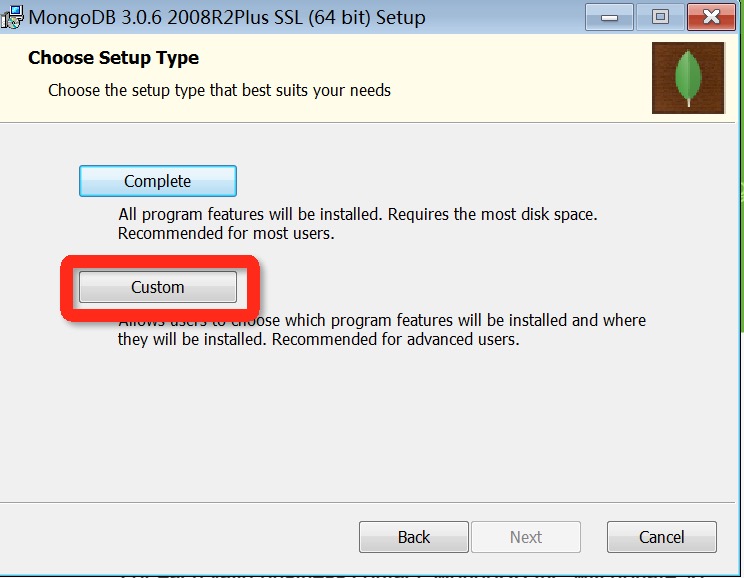
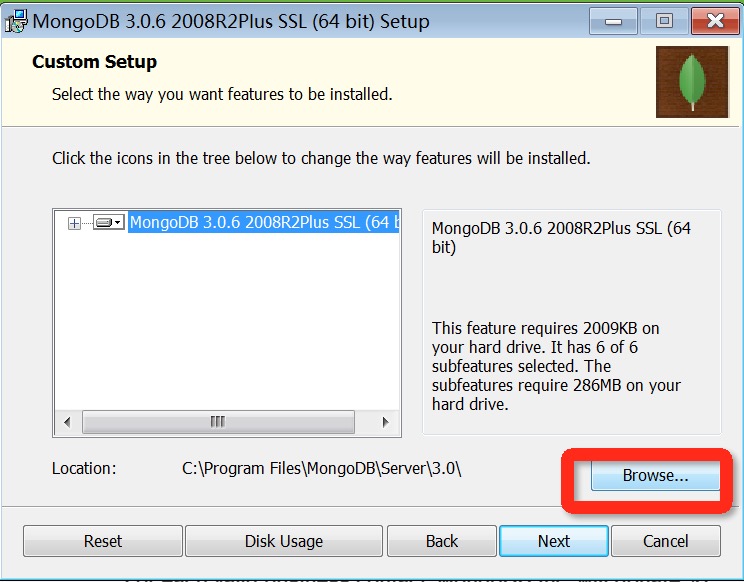
Создание каталога данных
В каталоге БД MongoDB будет хранить каталог данных. Но это не будет брать на себя инициативу, чтобы создать каталог данных, нам нужно создать его после завершения установки. Обратите внимание, что каталог данных должны быть помещены в корневой каталог ((например, C: \ или D: \ и т.д.).
В этом уроке, мы имеем C: диск установлен MongoDB, теперь давайте создадим каталог данных, а затем создать дб каталог данных каталога.
c:\>cd c:\ c:\>mkdir data c:\>cd data c:\data>mkdir db c:\data>cd db c:\data\db>
Вы также можете создать эти каталоги через окно Проводника, а не обязательно через командную строку.
Под командной строки для запуска сервера MongoDB
Для запуска сервера MongoDB из командной строки, необходимо выполнить mongod.exe файлы из каталога бен каталог MongoDB.
mongod.exe --dbpath c:\data\db
В случае успеха, он выводит следующую информацию:
2015-09-25T15:54:09.212+0800 I CONTROL Hotfix KB2731284 or later update is not installed, will zero-out data files 2015-09-25T15:54:09.229+0800 I JOURNAL [initandlisten] journal dir=c:\data\db\j ournal 2015-09-25T15:54:09.237+0800 I JOURNAL [initandlisten] recover : no journal fil es present, no recovery needed 2015-09-25T15:54:09.290+0800 I JOURNAL [durability] Durability thread started 2015-09-25T15:54:09.294+0800 I CONTROL [initandlisten] MongoDB starting : pid=2 488 port=27017 dbpath=c:\data\db 64-bit host=WIN-1VONBJOCE88 2015-09-25T15:54:09.296+0800 I CONTROL [initandlisten] targetMinOS: Windows 7/W indows Server 2008 R2 2015-09-25T15:54:09.298+0800 I CONTROL [initandlisten] db version v3.0.6 ……
Сервер MongoDB в качестве службы Windows,
Обратите внимание, что вы должны иметь права администратора выполнить следующую команду. Выполните следующую команду MongoDB сервер в качестве службы Windows:
В следующей таблице приведены параметры MongoDB , созданные Пояснение:
| параметры | описание |
|---|---|
| --bind_ip | Связующие IP-услуг, если связывание 127.0.0.1, вы можете получить доступ только к машине, не указать значения по умолчанию для всех локальных IP |
| --logpath | Учитывая файл журнала MongoDB, обратите внимание, что указанный файл не является каталогом |
| --logappend | Используйте дополнительный способ записи журнала |
| --dbpath | Укажите путь к базе данных |
| --port | Задает номер порта службы, порт 27017 по умолчанию |
| --serviceName | Укажите имя службы |
| --serviceDisplayName | Указывает имя службы, выполнение службы при наличии нескольких MongoDB. |
| --install | Места в качестве службы Windows. |
MongoDB Управление Shell
Если вам нужно ввести фон управления MongoDB, вам необходимо открыть директорию бен каталог установки MongoDB, а затем выполнить mongo.exe документ, MongoDB Шелл MongoDB поставляется с интерактивной оболочки Javascript, используемый для MongoDB взаимодействия и управления тип окружающей среды.
При входе в MongoDB фона, по умолчанию будет использоваться для ссылки на тестовый документ (базы данных):
> mongo MongoDB shell version: 3.0.6 connecting to: test ……
Так как оболочка JavaScript, вы можете запустить простую арифметику:
> 2 + 2 4 >
Команда БД используется для просмотра документа текущей операции (базы данных):
> db test >
Вставьте некоторую простую запись и найти его:
> db.w3big.insert({x:10})
WriteResult({ "nInserted" : 1 })
> db.w3big.find()
{ "_id" : ObjectId("5604ff74a274a611b0c990aa"), "x" : 10 }
>
Первая команда вставляется в цифровой х 10 коллекции поле w3big.